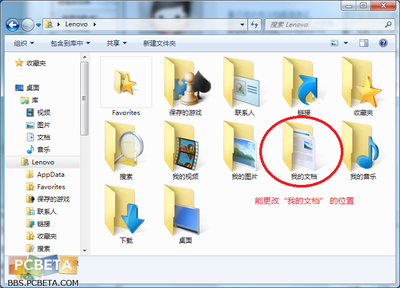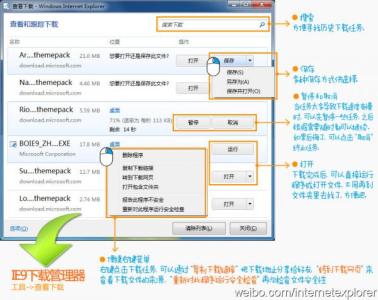现在多设备之间利用无线技术传输数据已经很常见了,但是移动设备接收数据后,如何管理?保存位置在哪儿,使用者必须清楚,不然,本身移动设备的存储空间就是有限的,如果你不及时管理或者清除就会占用设备空间越来越大,影响你的使用?
今天我们就来说下,通过QQ我的设备传输给IPAD的文件保存位置在哪儿?
找到了保存的数据位置,我们可以把这些文件重新放到其它位置管理,或者不用的直接删除掉。
通过QQ我的设备传输给IPAD的文件保存位置在哪儿――工具/原料一部可以无线上网的IPAD
QQ5.3
通过QQ我的设备传输给IPAD的文件保存位置在哪儿――方法/步骤通过QQ我的设备传输给IPAD的文件保存位置在哪儿 1、
第一,在PC端和IPAD端都有QQ登录
直接在PC端,我的设备中我们会看到,我的IPAD
直接双击打开
传输文件 到IPD上
通过QQ我的设备传输给IPAD的文件保存位置在哪儿 2、
第二,打开IPAD,在IPAD界面我们就会看到刚才传输的文件
我们会看到右边显示刚才传输过来的文件
而且显示“已下载”
通过QQ我的设备传输给IPAD的文件保存位置在哪儿 3、
第三,那么现在的问题就出现了
我们刚才接收的这个文件,“已下载”下载到哪里了呢
通过QQ我的设备传输给IPAD的文件保存位置在哪儿 4、
第四,选择第二步操作中
左下角红色的那个灯泡的图标“更多”
点击弹出操作功能列表
选择“文件助手”
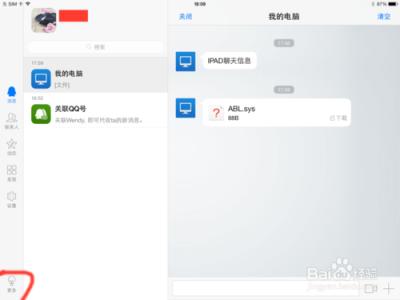
通过QQ我的设备传输给IPAD的文件保存位置在哪儿 5、
第五,这时候我们会看到
左边版块显示"我的文件夹"
在最下面一个显示的是“最近文件”就是我们刚刚接收的文件
通过QQ我的设备传输给IPAD的文件保存位置在哪儿_ipad文件夹在哪里
通过QQ我的设备传输给IPAD的文件保存位置在哪儿 6、
第六,点击上面的“本地文件”就是本地接收文件所保存的位置所在
右边显示的是“本地文件”的文件列表
通过QQ我的设备传输给IPAD的文件保存位置在哪儿 7、
第七,选中你要操作的文件,直接滑动操作,就会出现“删除”按钮,如果想 清除的话,直接点击“删除”按钮就可以了
通过QQ我的设备传输给IPAD的文件保存位置在哪儿 8、
这样我们就不会在移动设备上留下太多没用的数据占和有限的空间了
 爱华网
爱华网